【Catalyst Control Center下載】AMD Catalyst Control Center免費下載 v3.00.0762 官方最新版
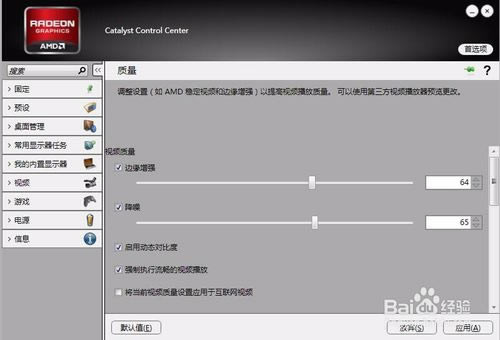
- 軟件類型:系統軟件
- 軟件語言:簡體中文
- 授權方式:免費軟件
- 更新時間:2024-10-17
- 閱讀次數:次
- 推薦星級:
- 運行環境:WinXP,Win7,Win10,Win11
軟件介紹
Catalyst Control Center是一款專門為AMD顯卡準備的圖形應用程序,我們可以通過這款軟件來進行顯示功能訪問。AMD Catalyst Control Center不僅可以幫助用戶開啟和關閉顯示設備,并且還可以用來調整圖形設置和更改桌面的方向,用起來非常方便。

Catalyst Control Center軟件簡介
Catalyst Control Center 是一種新的控制臺使用者介面。不必再按一下 [顯示內容] 上的進階內容來存取控制臺,您可以從 [顯示內容] 將 Catalyst Control Center 當成應用程式來執行,從桌面上或“程式集”群組中的捷徑執行,或是從系統匣執行。這個介面有新的外觀與樣式,不同于舊有的控制臺,可參閱下圖
Catalyst Control Center 以 Microsoft 的 .NET 架構為基礎,采用用戶端伺服器模型。Catalyst Control Center 有個執行階段元件,發揮伺服器的作用,而使用者介面就當成用戶端(透過這個介面的任何其他外掛程式也是用戶端)。Microsoft 的新一代作業系統 Longhorn 未來也會建立在 .NET 架構上,這就可以允許 ATI 在新的“控制臺”推出之后輕松接軌,也能夠早一步建立相關知識及了解。
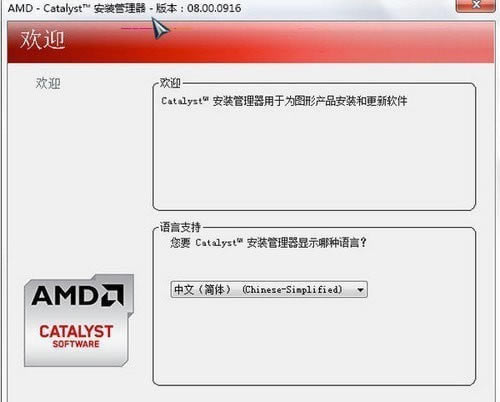
軟件特色
檢視:切換 [標準] 與 [進階] 檢視。按 [檢視] 工具列上的箭頭,使用者就可以存取完整的 [檢視] 選項組合:[標準] 檢視、[進階] 檢視、[自訂] 檢視,也可以定義自訂檢視…
快速鍵:啟動 [快速鍵管理員]。按 [快速鍵] 工具列上的箭頭,使用者可以選擇 [啟用快速鍵],或啟動 [快速鍵管理員]。
設定檔:啟動 [設定檔管理員]。按 [設定檔] 工具列上的箭頭,使用者可以選擇 [啟動設定檔],或是啟動 [設定檔管理員]。
喜好設定:啟動 Skin Select Form(面板選擇表)。按 [喜好設定] 工具列上的箭頭,使用者可以存取許多個設定值,用來控制 CATALYST Control Center 的環境。
說明:啟動 [資訊中心]。按 [說明] 工具列上的箭頭,使用者可以檢視 [說明內容]、[搜尋說明]、載入 [資訊中心]、前往 ATI.com,或是找出關于 CATALYST Control Center 版本的詳細資訊。
設定檔管理員:啟動設定檔管理員,使用者可以將 CATALYST? Control 所有的設定值儲存到一個設定檔中。使用者也可以決定啟動設定檔的方式(快速鍵、桌面捷徑等等),以及是否希望將某個應用程式關聯到這個設定檔,在啟動設定檔的同時自動啟動某個應用程式。
Catalyst Control Center使用技巧
使用 catalyst control center 可訪問綜合在線幫助系統。此外,您可以連接至AMD官網以獲取有關如何使用 catalyst control center 的詳細信息。
啟動 catalyst control center
您可以從以下任意訪問點啟動 catalyst control center
windows“start”(開始)菜單
桌面快捷方式
預定義的熱鍵
使用“start”(開始)菜單
從 windows 任務欄,依次單擊“start”(開始) “all programs”(所有程序) “ati catalyst control center” “ati catalyst control center”。
使用桌面快捷方式
當您安裝 catalyst control center 時,安裝向導將提供是否將快捷方式放在桌面上的選項。如果選擇該選項,則您可以雙擊桌面快捷方式來啟動 catalyst control center。
使用熱鍵
您可以按預定義的組合鍵 [ctrl][alt][c] 啟動 catalyst control center,或通過使用 catalyst control center 的 hotkey manager 來定義自己的熱鍵序列。
Catalyst Control Center操作方法
catalyst control center怎么用?
1、在桌面右鍵打開菜單選擇【catalyst control center】
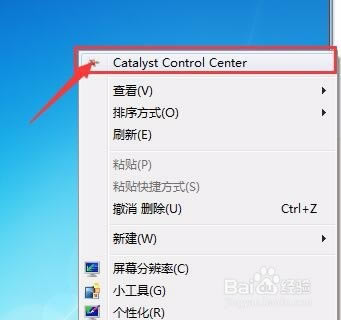
2、點擊【catalyst control center】打開【catalyst control center】設置界面
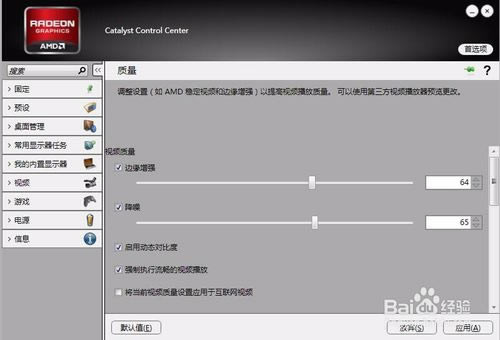
3、點擊【電源】選擇【PowerPlay】再選中【啟用PowerPlay】擇最后選擇【最大化性能】
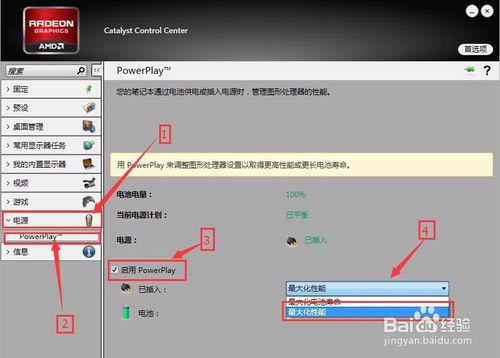
4、點擊【游戲】選中【3D應用程序設置】下拉右面【3D應用程序設置】界面。找到【Mipmap詳細程度】和【消除混疊模式】調整向“性能”方向;【等待垂直更新】則可以根據實際需要調整;
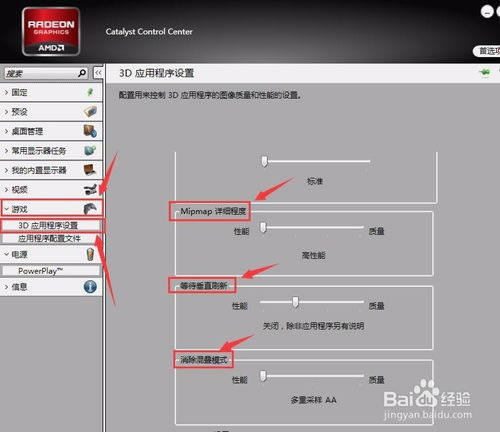
5、上面調整好后點擊下面的【應用】后退出。
常見問題
如何刪除右鍵菜單?
桌面新建一個文本文檔,復制以下文本:
regsvr32 /u /s igfxpph.dll
reg deleteHKEY_CLASSES_Root\Directory\Background\shellex\ContextMenuHandlers /f
reg add HKEY_CLASSES_ROOT\Directory\Background\shellex\ContextMenuHandlers\new /ve /d {D969A300-E7FF-11d0-A93B-00A0C90F2719}
reg deleteHKEY_LOCAL_MACHINE\SOFTWARE\Microsoft\Windows\CurrentVersion\Run /v HotKeysCmds /f
reg delete HKEY_LOCAL_MACHINE\SOFTWARE\Microsoft\Windows\CurrentVersion\Run /v IgfxTray /f
然后保存為后綴是bat的文件,雙擊運行即可。

